Исправление: подождите, пока Windows настроит сообщение Microsoft Office.
Если каждый раз, когда вы открываете Microsoft Office 2013, Microsoft Office 2010, Outlook 2010 или какое-либо приложение, вы получаете следующее сообщение: Подождите, пока Windows настроит Microsoft Office , и каждый раз, когда работает, вы можете прочитать эту статью.
Пожалуйста, подождите, пока Windows настроит Microsoft Office
Чтобы решить эту проблему, попробуйте выполнить следующие действия по устранению неполадок: 1. Ремонт офисной установки. 2. Если у вас установлена предыдущая версия Office, например Office 2003 или Office 2007, выполните следующие действия:
Нажмите кнопку Пуск, выберите пункт Выполнить, введите следующую команду и нажмите клавишу ВВОД:
reg add HKCU Программное обеспечение Microsoft Office 14.0 Word Options/v NoReReg/t REG_DWORD/d 1
Проверьте, решена ли проблема. 3. Если проблема не устранена, попробуйте следующее: Нажмите кнопку Пуск, выберите пункт Выполнить, введите следующую команду и нажмите клавишу ВВОД:
При запуске MICROSOFT OFFICE WORD запускается настройка.
secedit/configure/cfg% windir% inf defltbase.inf/db defltbase.sdb/verbose
Посмотрите, была ли проблема решена.
- В меню «Файл» выберите «Параметры», нажмите «Надстройки» и нажмите «Перейти» рядом с полем «Управление», в котором отображается «Добавить в Com-in».
- Проверьте, есть ли надстройки, и снимите флажок, чтобы отключить их.
- Закройте программу Office и перезапустите ее.
- Добавьте одну проверку каждый раз в список надстроек, перезапустите программу Office и повторите описанную выше процедуру. Как только проблема появляется снова, мы можем определить, какая надстройка вызывает эту проблему, а затем отключить ее.
Однако, если проблема все еще сохраняется, вы можете посетить KB2528748, скачать Fix it 50780 и использовать его для решения проблемы. Если все не получается, то единственное, что у вас может быть, — это полное удаление Office и его повторная установка.
При каждом запуске Microsoft Office 2010 или 2013 на Windows 7 идет настройка
При каждом запуске Microsoft Office 2007 или 2010 на Windows 7 идет настройка
Добрый день, у меня к Вам вопрос, почему при каждом запуске Microsoft Office 2007 хоть 2010 на.

Настройка чертежной рамки со штампом А4 в Microsoft Office 2013
Всем доброго времени суток! И так, есть текстовый документ, созданный в Microsoft Word 2013. И.
При открытии в Office 2010 документа, созданного в Office 2013 короткое тире превращается в длинное
Создаю текстовый файл в Ворде от 2013 офиса, отправляю человеку, у которого офис 2010-й. Ему.
Начинается настройка MS Office при запуске Excel или Word
Сегодня с утра открываю excel-файлик — получаю такую, что выполняется настрйока. До этого 3 года.
Не помогло, там есть папка 15, там все это сделал, но увы, при запуске, опять включается установки и Ход настройки(((
Основные настройки программы Microsoft Office Excel 2010 (6/50)
Добавлено через 1 минуту
Пробовал подчищать этой прогой, но увы((( тоже самое повторяется.
Добавлено через 26 секунд
А прога эта называется — O15CTRRemove.
Я отследил путь к файлу — C:Program FilesCommon Filesmicrosoft sharedOFFICE12Office Setup Controller который вызывает диалоговое окно «Ход установки», нашел там файл SETUP и правой кнопкой мыши на нем выбрал свойства. Далее, выбираем вкладку СОВМЕСТИМОСТЬ, внизу жмем кнопку ИЗМЕНИТЬ ПАРАМЕТРЫ ДЛЯ ВСЕХ ПОЛЬЗОВАТЕЛЕЙ.
Далее, ставим галочку на режиме совместимости для той операционной системы, в которой вы работаете и ставим внизу галочку ЗАПУСК ОТ ИМЕНИ администратора! Жмем ОК и закрываем окна. Эти же действия проделать для файла ODEPLOY. Всем удачи.
РЕШЕНО: Microsoft Office 2007-2013: постоянно показывает ход настройки при запуске Word и Exсel

Столкнулся с проблемой Microsoft Office 2007 -2013: постоянно показывает ход настройки при запуске Word и Exсel и других программ из пакета.
Ситуация скорее всего была вызвана установкой новых обновлений. Но почему и из-за чего такое произошло непонятно. Также проблема может возникать при установке пакета Microsoft Office с правами пользователя а не администратора. Казалось всё просто: переустанавливаем Microsoft Office с правами администратора и всё работает. Но в моём случае так проблема не решилась.
Переустановка Microsoft Office стандартными средствами не помогла.
Рекомендовали запустить утилиты очистки и правки реестра на сайте поддержки Microsoft. Попробовал, не помогло.
Решением оказалось использование фирменных утилит удаления Microsoft Office если стандартные средства не помогли.
Если у вас Microsoft Office 2013 пакет исправления для удаления можно найти тут
Если у вас Microsoft Office 2007 пакет исправления для удаления можно найти тут
Используем утилиты, удаляем офис и переустанавливаем с правами администратора
Понравилось это:
СХОЖИЕ СТАТЬИБОЛЬШЕ ОТ АВТОРА
РЕШЕНО: Зависает Excel 2016-2019 при копировании ячеек

РЕШЕНО: ошибка выполнения функции при установке 1с8
ISPConfig phpmyadmin – 404 not found
1 КОММЕНТАРИЙ
На самом деле проблема уже решена. Но так как сам долго мучился и искал везде решение – решил выложить решение здесь для других.
Описание проблемы: Не получается настроить границы окон в приложениях Офис 2013 (Ворд, Эксель).
Обычно при открытии окон Ворд и Эксель новые окна открываются в размерах, ранее сохраненных (т.е. в каких размерах по высоте и ширине ты закрыл последнее окно Ворда или Экселя в прошлом сеансе работы, в новом сеансе все новые окна открываются именно в этом размере). И это очень удобно.
Так вот у меня окна других основных приложений – Проводник и Браузеры, открывались именно так. А приложения Офис 2013 (в частности Ворд и Эксель) стали глючить: ширина окна открывалась нормально, а нижняя граница окна при каждом новом открытии открывалась посередине экрана. Из-за этого каждое новое окно/документ необходимо было настраивать мышкой по высоте экрана.
Отчего такое стало происходить – не знаю. Грешу на новую мышку Логитек – там сложное ПО. Возможно сбой из-за него.
Решил проблему тем, что сначала включил “Игнорировать DDE-запросы от других приложении” находится по пути: Кнопка Office -> Параметры Excel -> Дополнительно -> там крутим вниз и ищем «Игнорировать DDE-запросы от других приложений». После этого открываем новые документы. Если все начало настраиваться нормально, снимаем галочку в Экселе и снова проверяем, как работает.
Причем данная опция есть только в Экселе, в Ворде не нашел. Но стали нормально открываться окна не только в Экселе, а и во всем офисе 2013.
ОСТАВЬТЕ ОТВЕТ Отменить ответ
Этот сайт использует Akismet для борьбы со спамом. Узнайте как обрабатываются ваши данные комментариев.
Источник: onecomp.ru
Как сделать, чтобы Word и другие приложения Microsoft Office запускались немножко быстрее
Microsoft Office – замечательный во многих отношениях офисный пакет, по своему удобству и функциональности на порядок превосходящей другие программы для работы с текстовыми документами. Несмотря на то, что Microsoft Office программа довольно таки тяжелая, предъявляемые ею требования к компьютеру средние, однако с каждой новой версией пакета их планка повышается. Но это еще не всё. В каждой новой версии приложения появляются новые функции.
Которые далеко не всегда находят отклик у пользователей, более того, многие даже не подозревают об их существовании.
В результате каждая новая версия Microsoft Office на одном и том же компьютере запускается всё медленнее и медленнее. Ускорить запуска и работы входящих в состав пакета приложений можно проапгрейдив «железо», но такой вариант доступен не для всех, зато всем под силу оптимизировать эти приложения. Давайте же посмотрим, что можно сделать для ускорения работы офисных приложений на примере текстового процессора Word.
Отключение надстроек
В деле увеличения скорости загрузки надстройки Word играют такую же роль, что и прописавшиеся в автозагрузку Windows программы в деле увеличения скорости загрузки рабочего стола при старте системы. Запускаясь вместе с офисным пакетом, они увеличивают время загрузки рабочего пространства на несколько секунд. Но, откуда берутся эти надстройки, если вы их не устанавливали? Они могут поставляться вместе с офисным пакетом, устанавливаться в него при инсталляции ряда сторонних программ, надстройки в Word могут также присутствовать в авторских сборках Microsoft Office, распространяемых через свободные источники. Отключив неиспользуемые плагины, вы сможете ускорить запуск Word.
Итак, запустите офисный редактор и перейдите в меню Файл -> Параметры.
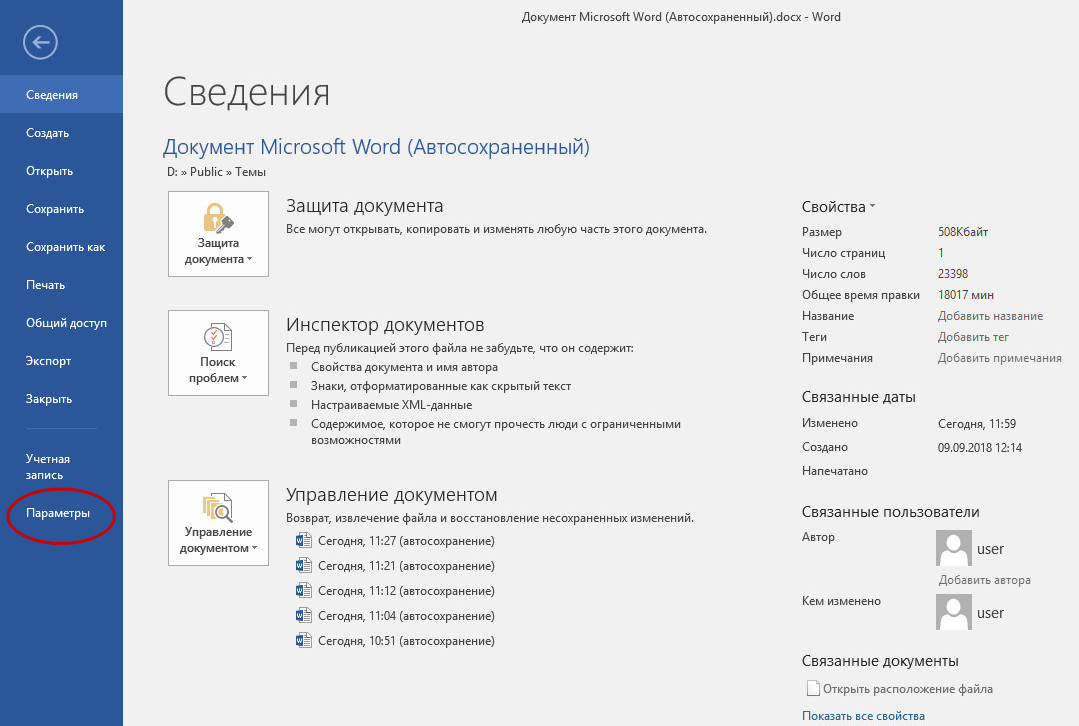
Далее Надстройки.
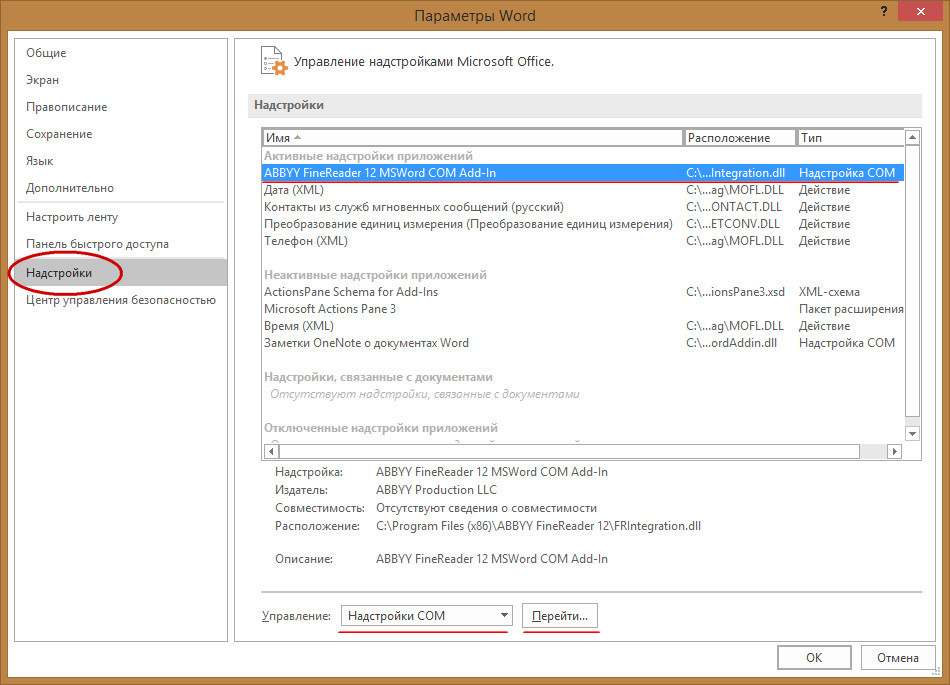
В правой колонке отобразятся активные плагины. В нашем примере таковым является аддон ABBYY FineReader 12 MSWord (тип COM) . Убеждаемся, что внизу напротив опции «Управление» выбран верный тип, жмем кнопку «Перейти», снимаем галку с активной надстройки и сохраняемся.
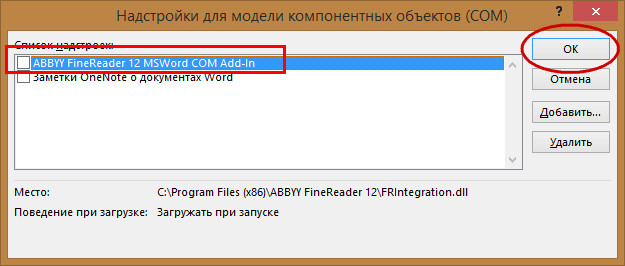
Всё, надстройка отключена и больше подгружаться не будет.

Также вы можете полностью удалить надстройку, но для этого понадобится запустить Word с правами администратора.
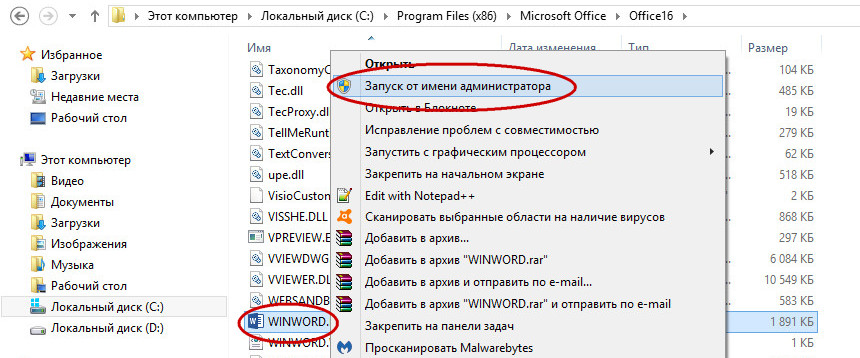
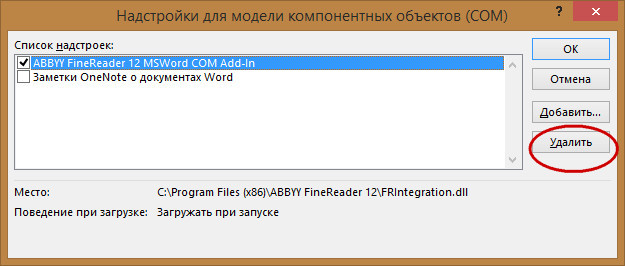
Что можно сделать еще
Это был основной способ ускорить запуск Microsoft Word, а вот и дополнительный.
Точно так же через меню «Файл» откройте параметры Word, но на этот раз перейдите на вкладку «Дополнительно». Прокрутите список настроек вниз, найдите в разделе «Общие» опцию «Автоматически обновлять связи при открытии» и снимите с неё галочку.
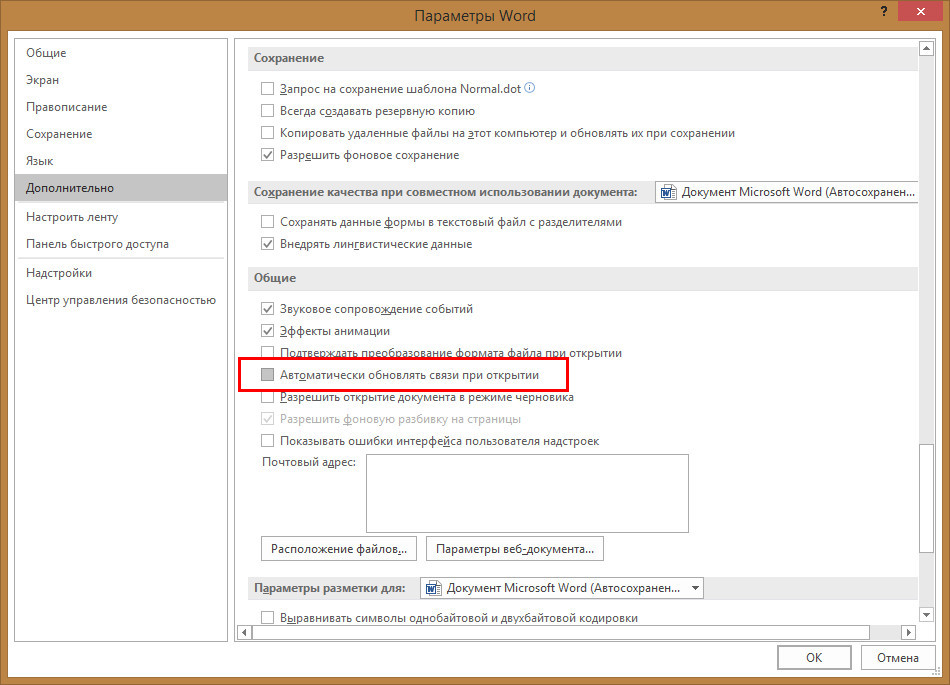
Отключение функции предотвратит коннект по каналам связи при старте текстового процессора, что позволит ему запускаться чуть быстрее.
Что можно сделать еще?
Отключите автоматическую проверку правописания (орфографии и грамматики) , это ускорит открытие документов с большим объемом текста.
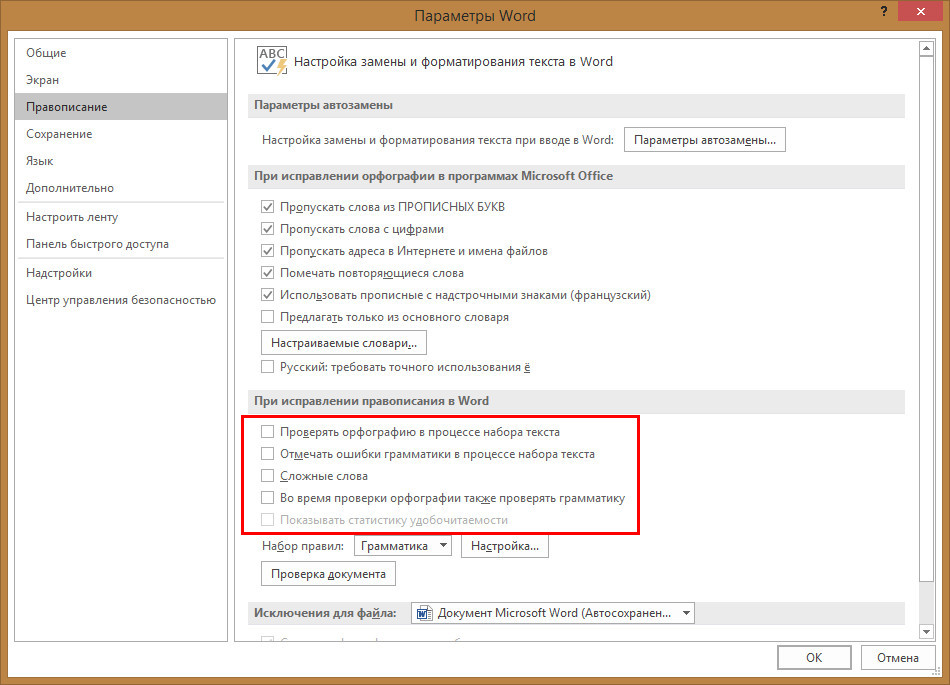
В качестве дополнительной меры можно удалить из Windows неиспользуемые шрифты, ведь всякий раз, когда вы запускаете Word, они подгружаются в программу и немного замедляют ее открытие. Аналогичным образом производится оптимизация и других приложений офисного пакета, в частности, Excel и PowerPoint .
На этом пока всё.
Ну, а если вы знаете еще какие способы ускорить запуск, то не стесняйтесь оставлять комментарии.
Источник: www.white-windows.ru
Как настроить Microsoft Office 2016 в соответствии с вашими потребностями

Настройки по умолчанию редко отвечают потребностям каждого пользователя. Здесь мы представляем пять простых настроек, которые позволят вам адаптировать Microsoft Office 2016 к вашим предпочтениям Настройки по умолчанию редко отвечают потребностям каждого пользователя. К счастью, компания Microsoft хорошо зарекомендовала себя тем, что позволяет адаптировать свое программное обеспечение к вашим предпочтениям. В Microsoft Office 2016, который стал общедоступен в сентябре прошлого года, появилось множество новых возможностей настройки, а некоторые опции были перенесены Давайте рассмотрим некоторые из лучших способов настройки интерфейса программы
1. Измените тему

Возможно, самое важное, что вы можете сделать, чтобы изменить внешний вид вашего пакета, – это изменить его тему. Это может облегчить восприятие программы и сделать ее более индивидуальной Зайдите в меню File > Account и вам будет предложено два варианта – ‘Office Background’ и ‘Office Theme’ Опция фон изменит вид строки заголовка и панели вкладок. Все варианты мягкие и декоративные Опция тема изменит весь внешний вид Office. На выбор предлагается четыре варианта: Белый , Цветной (используется цвет Office по умолчанию для данного приложения), Темно-серый (высококонтрастный) и Черный (для меньшего напряжения глаз) По умолчанию выбранная вами тема будет отражаться на всех компьютерах, имеющих одну лицензию Office 2016 и учетную запись Microsoft. Вы можете персонализировать каждый компьютер отдельно, нажав Файл > Параметры > Общие > Персонализация вашей копии Microsoft Office и выбрав нужные темы
2. Настройте ленту
Лента – это горизонтальный список параметров и инструментов, расположенный в верхней части экрана Office 2016. Он появился в пакете Office еще в 2007 году и с тех пор стал вездесущей частью продукта Лента является первым пунктом назначения практически для любой задачи, которую вы хотите решить – но, учитывая огромное количество доступных функций, не для всех из них нашлось место. Решение состоит в том, чтобы либо отредактировать существующую ленту, либо создать свой собственный элемент ленты Сделать это просто. Перейдите в меню File > Options > Customize Ribbon , и вы получите доступ к списку всех групп и записей, которые в настоящее время находятся на ленте  Вы можете создать собственную вкладку или группу, нажав на соответствующую опцию в правом нижнем углу. Вкладка добавляет новый элемент в верхней части ленты, на который можно нажать, в то время как группа – это раздел внутри вкладки. Вы можете увидеть различия, выделенные красным и синим цветом на изображении ниже
Вы можете создать собственную вкладку или группу, нажав на соответствующую опцию в правом нижнем углу. Вкладка добавляет новый элемент в верхней части ленты, на который можно нажать, в то время как группа – это раздел внутри вкладки. Вы можете увидеть различия, выделенные красным и синим цветом на изображении ниже 
3. Настройте панель инструментов быстрого доступа
Панель инструментов быстрого доступа предназначена для еще более быстрого доступа к наиболее используемым инструментам и командам. Ее можно найти в правом верхнем углу экрана Office 2016 Есть две части ее настройки: изменение ее расположения и изменение ее ярлыков Чтобы изменить его расположение, нажмите на выпадающую стрелку справа от значков ярлыков.
В появившемся меню выберите Показать под лентой (это последний пункт в списке)  У вас есть три способа редактировать команды, которые отображаются на панели инструментов: 1. Если команда, которую вы хотите добавить, уже находится на ленте, вы можете щелкнуть ее правой кнопкой мыши и выбрать Добавить на панель инструментов быстрого доступа. На панель инструментов можно также добавлять целые группы; просто щелкните правой кнопкой мыши название группы на ленте
У вас есть три способа редактировать команды, которые отображаются на панели инструментов: 1. Если команда, которую вы хотите добавить, уже находится на ленте, вы можете щелкнуть ее правой кнопкой мыши и выбрать Добавить на панель инструментов быстрого доступа. На панель инструментов можно также добавлять целые группы; просто щелкните правой кнопкой мыши название группы на ленте  2. Перейдите в раздел Файл > Параметры > Панель инструментов быстрого доступа , если вам нужно добавить команду, которой еще нет на ленте. Выберите команду из списка слева и нажмите кнопку Добавить в центре окна
2. Перейдите в раздел Файл > Параметры > Панель инструментов быстрого доступа , если вам нужно добавить команду, которой еще нет на ленте. Выберите команду из списка слева и нажмите кнопку Добавить в центре окна  3. Нажмите на выпадающую стрелку на панели инструментов быстрого доступа и выберите Другие команды. Это приведет вас к тому же меню, что и выше
3. Нажмите на выпадающую стрелку на панели инструментов быстрого доступа и выберите Другие команды. Это приведет вас к тому же меню, что и выше
4. Пропустите начальный экран
Когда вы запускаете одно из приложений Office 2016, первый экран, который вы увидите, – это список различных шаблонов и последних файлов. В девяти случаях из десяти вы, вероятно, нажмете ‘Пустой документ’ и продолжите работу. Если вы не используете шаблоны часто, это раздражающий и отнимающий время шаг  К счастью, это легко устранить и сразу перейти к пустому документу или рабочей книге Нажмите Файл > Параметры > Параметры запуска и снимите флажок Показывать начальный экран при запуске этого приложения. Это нужно сделать для каждого отдельного приложения Office 2016 – это не синхронизированная универсальная настройка
К счастью, это легко устранить и сразу перейти к пустому документу или рабочей книге Нажмите Файл > Параметры > Параметры запуска и снимите флажок Показывать начальный экран при запуске этого приложения. Это нужно сделать для каждого отдельного приложения Office 2016 – это не синхронизированная универсальная настройка 
5. Сохранять на компьютере по умолчанию
Не ошибитесь, OneDrive – это фантастический сервис. Он обладает множеством замечательных функций (например, возможность доступа к файлам вашего компьютера из любой точки мира), а если вы являетесь подписчиком Office 365, то вам бесплатно предоставляется огромный объем хранилища в 1 ТБ Однако это может немного раздражать, когда Office 2016 постоянно пытается принудить вас к использованию сервиса, делая его опцией по умолчанию в меню сохранения. Это особенно раздражает подписчиков, не являющихся подписчиками Office 365, у которых бесплатное пространство в облачном хранилище ограничено 5-15 ГБ (в зависимости от того, когда вы создали учетную запись)  Если вы хотите, чтобы в качестве места сохранения по умолчанию предлагался ваш собственный компьютер, перейдите в меню Файл > Параметры > Сохранить > Сохранить документы и установите флажок рядом с пунктом Сохранять на компьютер по умолчанию
Если вы хотите, чтобы в качестве места сохранения по умолчанию предлагался ваш собственный компьютер, перейдите в меню Файл > Параметры > Сохранить > Сохранить документы и установите флажок рядом с пунктом Сохранять на компьютер по умолчанию 